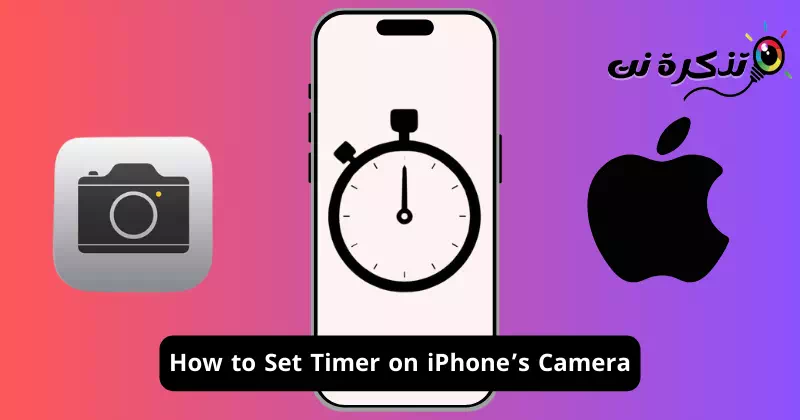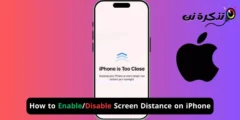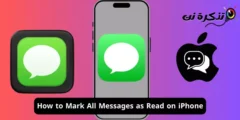La oss innrømme det, iPhones har de beste telefonkameraene. iPhone-kamerakvalitet kan ikke sammenlignes med Android-kamerakvalitet, og kan til og med konkurrere med noen få DSLR-kameraer. Selv om iPhone-kameraer er flotte for å ta fantastiske bilder, hva om du ikke har noen i nærheten som kan ta selfiene dine?
Du kan holde din iPhone i den ene hånden og ta et bilde, men det vil gå tapt i kvalitet på grunn av hender som rister. For å ta de beste bildene, anbefales det at du ber noen om å ta bildet ditt eller bruke timerfunksjonen på iPhone-kameraet ditt.
Hvis du nettopp har kjøpt en ny iPhone, kan det hende du synes det er vanskelig å få tilgang til enkelte kamerafunksjoner. Den innebygde timeren i iPhone-kamerainnstillingene lar deg angi en forsinkelse før du tar et bilde. Du kan bruke denne funksjonen til å ta selfies eller et gruppebilde.
Så hvis du ikke vet hvordan du stiller inn tidtakeren på iPhone-kameraet, fortsett å lese veiledningen. Nedenfor har vi delt noen enkle trinn for å stille inn tidtakeren på iPhone-kameraet ditt for å ta et perfekt bilde uten å trykke på kameraets utløserknapp. La oss komme i gang.
Hvorfor bruke timerfunksjonen på iPhone-kameraet?
Det kan være forskjellige grunner til å bruke timerfunksjonen på iPhone-kameraet. Du kan dra nytte av denne funksjonen ikke bare på din iPhone, men også på Android-telefoner. Her er noen viktige grunner til å bruke Timer-funksjonen på iPhone-kameraer.
Unngå risting mens du fotograferer
En av de fremtredende grunnene til at folk bruker en kameratimer er å redusere kamerarystelser. Som vi alle vet, er et kamera aldri stabilt når du holder det, og timerfunksjonen lar brukere plassere telefonen på en stabil overflate før de tar et bilde.
Flott for selfies
Timerfunksjonen til iPhone-kameraet er veldig nyttig for å ta selfies. Dette lar deg plassere kameraet på et stabilt underlag og gir deg nok tid til å komme i posisjon før du tar bildet.
Flott for gruppebilder
Som vi alle vet, vil vi alltid at noen skal ta bildene våre. Når det gjelder gruppebilder, er det garantert noen ukjent som tar bildet. Det er her kameratimeren kommer til unnsetning. Det gir hele gruppen nok tid til å forberede seg til opptak og sikrer at ingen går glipp av å være med på bildet.
Flott for å ta kreative bilder
Timerfunksjonen er veldig nyttig for å ta testbilder. Tidtakeren på 10 sekunder gir brukerne nok tid til å fortsette testbildene og eksperimentere med kreative komposisjoner.
Hvordan sette opp en iPhone-kameratimer
Du trenger ikke installere noen dedikert kameraapp fra App Store fordi timerfunksjonen er skjult under kamerainnstillingene på iPhone. Følg noen enkle trinn nevnt nedenfor for å sette opp iPhone-kameratimer.
- For å komme i gang, åpne Kamera-appen."Kamera apppå din iPhone.

Kamera - Når Kamera-appen åpnes, trykker du på pil opp øverst i midten av kameragrensesnittet.

Pil opp - Du finner en liste over alternativer nederst på skjermen. Se etter tidtakerikonet.

Timer-ikon - Trykk på tidtakerikonet for å se alle tilgjengelige timeralternativer.

Timeralternativer tilgjengelig - På iPhone må du stille inn tidtakeren til 3 eller 10 sekunder. Du kan velge hvilket som helst alternativ du vil.
- Når du har stilt inn tidtakerens varighet, plasser ganske enkelt iPhone på en overflate eller stativ og trykk på utløserknappen.

Still inn tidtakerens varighet - Ved å trykke på utløserknappen starter timeren umiddelbart, og bildet vil bli tatt så snart timeren slutter.
Det er det! Slik kan du stille inn timeren på iPhone-kameraet.
Så denne veiledningen handler om å stille inn tidtakere på iPhone-kameraet ditt. Vi har også listet opp noen viktige grunner til hvorfor du bør bruke timerfunksjonen i et telefonkamera. Gi oss beskjed hvis du trenger mer hjelp til å stille inn en tidtaker på iPhone-kameraet ditt.